
Thomas Glenn
0
5160
1022
É bastante natural se gabar dos Macs da Apple e até se referir a eles como máquinas enxutas e rápidas. Limpar esses novos Macs finos os manterá limpos fisicamente. No entanto, o desempenho do Mac tende a ficar lento e lento ao longo do tempo. Depois de alguns meses ou um ano, você poderá começar a procurar maneiras de executar o seu Mac como novo quando o seu Mac demorar muito para inicializar ou o aplicativo demorar um minuto para iniciar. É aí que o CleanMyMac X entra em cena para economizar seu tempo e energia.

Embora os Macs recentes incluam SSDs mais rápidos, há várias razões pelas quais a experiência de usá-lo parece desgastada. Muitas pessoas ainda usam máquinas Mac mais antigas, e você pode facilmente imaginar sua frustração.
A queda no desempenho ocorre quando você não limpa arquivos indesejados, caches de aplicativos, aplicativos não utilizados e muito mais. Você acabará gastando várias horas por semana para apagar manualmente os arquivos e aplicativos indesejados.
Felizmente, você pode automatizar essas tarefas e reduzir as horas gastas na exclusão manual de arquivos, pastas e aplicativos indesejados. Esteja você usando um Mac antigo ou novo, aqui estão as 5 maneiras inteligentes de fazer o seu Mac funcionar como um novinho em folha com alguns cliques usando o CleanMyMac X.
Limpar arquivos indesejados
Pentear diretórios diferentes para excluir manualmente arquivos e pastas indesejados é uma tarefa tediosa. Você não gostaria de limpar todos os arquivos de lixo e sobras rapidamente? Bem, o CleanMyMac X fornece uma opção Smart Scan, que explora o armazenamento do seu Mac para arquivos temporários, cache do navegador, caches de aplicativos, arquivos restantes após a desinstalação de aplicativos, anexos de email e até arquivos na lixeira. Todos esses arquivos indesejados ocupam espaço e diminuem o desempenho do seu Mac.
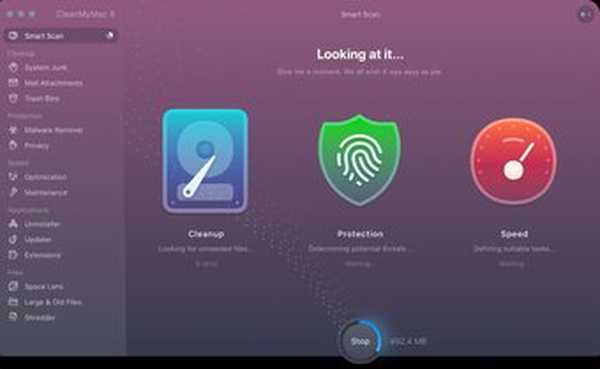
Você pode limpar todos os arquivos indesejados indesejados com um único clique e recuperar o precioso espaço de armazenamento. Depois disso, os aplicativos para Mac serão executados sem problemas, exatamente como quando você os instalou pela primeira vez. Seu navegador começará repentinamente a parecer responsivo após a limpeza do cache do navegador.
Obviamente, você permitirá acesso total ao CleanMyMac X em disco para realizar uma verificação profunda e completa desses dados.
Descartar ou realocar arquivos grandes e antigos de maneira inteligente
O recurso Lente espacial no CleanMyMac X executa uma verificação rápida para mostrar um mapa de armazenamento instantâneo. Isso significa que você obtém uma visão dos arquivos e pastas que consomem mais espaço. Você pode navegar pelas pastas específicas e descobrir quais arquivos antigos e desnecessários você deseja remover ou mover para a lixeira.
A opção Arquivos grandes e antigos, na seção Arquivos, é uma maneira simples de listar todos os arquivos enormes que você não usa ou acessa há muito tempo. Obviamente, isso significa que ele deve mostrar os maiores arquivos por data.
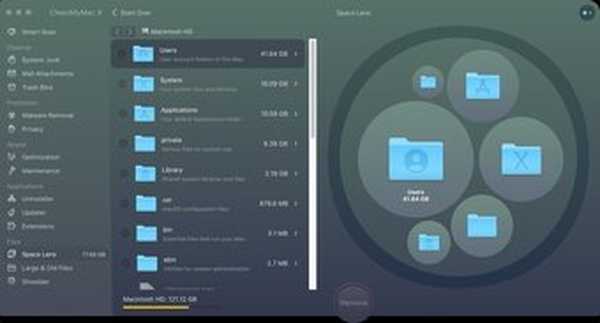
Aqui está o kicker: você pode usar o mesmo recurso para transferir esses arquivos maciços para armazenamento externo. Sim, você não precisa remover esses arquivos de mídia grandes. Agora, isso é realmente inteligente.
Você deve usar o recurso Shredder para remover com segurança a pegada digital de qualquer arquivo ou pasta do seu Mac. Sejam eles confidenciais ou bloqueados pelo Finder, você pode limpar esses dados diretamente do disco, sem deixar nenhum rastro.
Desinstalar aplicativos antigos e não utilizados
Quem não gosta de experimentar novos aplicativos? Muitos aplicativos e utilitários podem ser divertidos e benéficos de usar. No entanto, acabamos usando apenas uma fração deles regularmente. A remoção de aplicativos indesejados e não utilizados também pode liberar espaço no disco.
Por exemplo, muitas pessoas mal conseguem usar o Garageband e removê-lo liberará quase 1 GB de espaço. Você também pode ter desinstalado muitos aplicativos manualmente. Esses aplicativos desinstalados geralmente deixam vários arquivos e pastas que acumulam espaço ou causam conflitos.
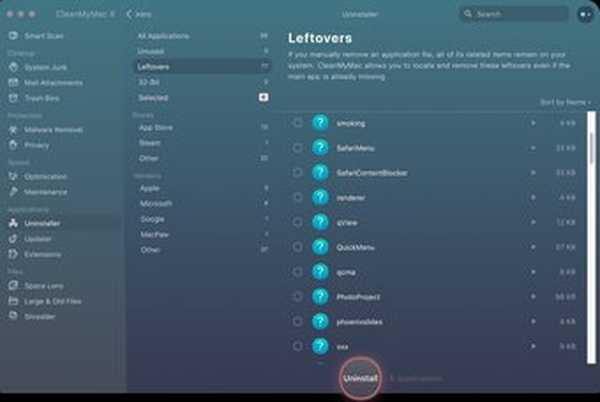
A opção Desinstalador mostra instantaneamente uma lista cronológica de aplicativos que você não usa há algum tempo. Além disso, mostra uma das opções mais legais - uma lista de todos os aplicativos de 32 bits no seu Mac. Isso significa que, se você estiver executando o macOS Catalina ou superior, esses aplicativos de 32 bits não funcionarão e diminuirão significativamente o sistema.
A opção Extensões pode remover de forma silenciosa e eficiente todos os tipos de plug-ins, extensões ou widgets que você não usa.
Você sempre pode usar o Updater para manter seus aplicativos atualizados, se tiver desativado as atualizações automáticas da App Store para economizar dados ou desejar atualizar os aplicativos manualmente..
Otimizando velocidade e manutenção
Recuperar espaço de armazenamento removendo lixo é apenas uma das poucas etapas para melhorar a capacidade de resposta do seu Mac. A próxima etapa é otimizar o desempenho avaliando os aplicativos e serviços indesejados executados em segundo plano. Você pode desativar os itens de login, que são abertos automaticamente sempre que você faz login no Mac.
Existem pequenos 'agentes de aplicativos' executados em segundo plano para monitorar seu uso e tentar avaliar coisas como quando você precisaria usar esse aplicativo específico. Você pode desativá-los para liberar recursos do sistema.
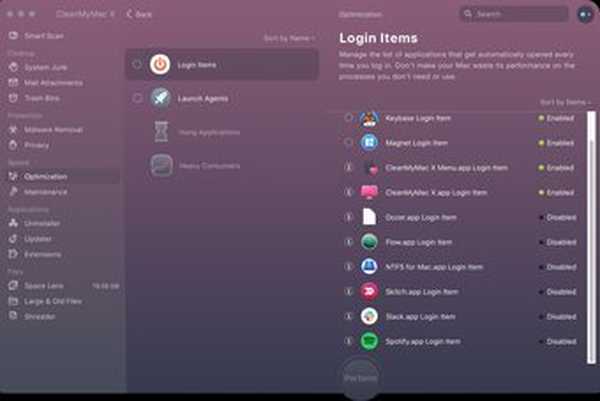
Vários outros fatores também afetam a velocidade e o desempenho do seu Mac. A seção Manutenção lista várias opções que variam de Liberar RAM a Reparar Permissões de Disco. Ao executar todos eles regularmente, você testemunhará esse aumento de velocidade ao iniciar aplicativos e abrir arquivos.
A execução da seção Otimização e manutenção, mesmo uma vez em duas semanas, eliminará qualquer problema com velocidade ou desempenho.
Proteção e Privacidade
Vamos esclarecer uma coisa: a segurança do Mac pode ser mais forte, mas ainda é suscetível a ataques e malware. Portanto, em vez de tomar seu Mac como garantido, você pode protegê-lo. É por isso que é uma boa prática permitir que o CleanMyMac X verifique o seu Mac em busca de malware com frequência, especialmente os anexos de email.
Embora não seja um aplicativo de segurança independente, ele faz um excelente trabalho ao inspecionar minuciosamente todos os cantos e recantos digitais do seu Mac.
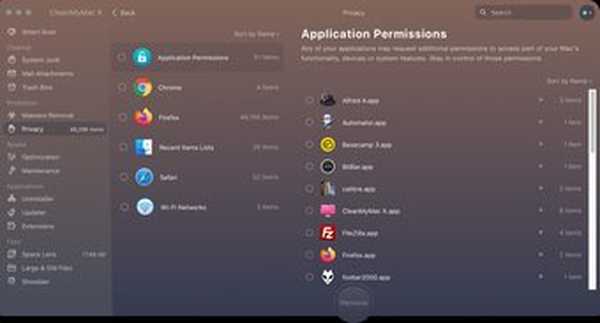
Você ficará surpreso ao ver como o recurso Privacidade acessa rapidamente as diferentes permissões de aplicativos para exibir detalhes sobre essas permissões. Dessa forma, você pode proteger seus dados de qualquer aplicativo inteligente da alec que solicitou permissão indesejada sem o seu conhecimento.
Obviamente, o mesmo recurso removerá instantaneamente os arquivos temporários, o cache e os dados de navegação do (s) navegador (s).
Um clique no tempo economiza nove
Todas essas atividades levam apenas 2-5 minutos com o CleanMyMac X. E você ficará surpreso com a rapidez com que o seu Mac roda depois disso. Obviamente, você não perceberá as horas que salvou com apenas alguns cliques.
Mesmo quando você fecha ou sai do aplicativo CleanMyMac X, o ícone aparece na barra de menus e mostra informações sobre armazenamento, uso de memória, carga e temperatura da CPU, carga da bateria e velocidade da rede com um único clique.
Você pode testar o CleanMyMac X com sua avaliação gratuita, que inclui algumas limitações nos tamanhos de arquivo que você pode remover e outras opções.
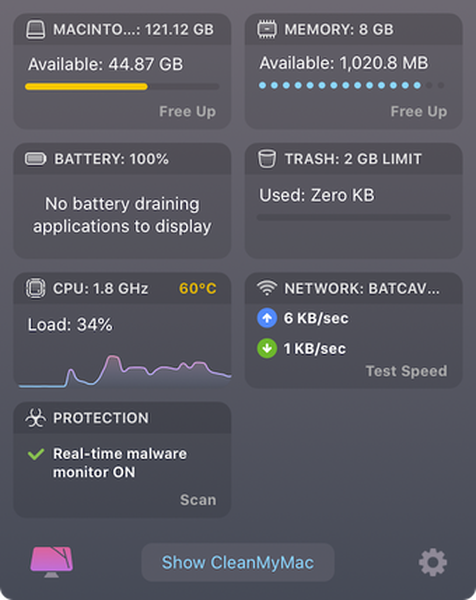
A licença do CleanMyMac X está disponível através de uma assinatura anual que custará US $ 34,95 para um único Mac, US $ 54,95 para dois Macs e US $ 79,95 para cinco Macs. Você também pode optar por uma opção de compra única, que custará US $ 89 para um único Mac, US $ 134,95 para dois Macs e US $ 199,95 para cinco Macs. Se você não estiver satisfeito com o produto, a MacPaw também oferece uma garantia de devolução do dinheiro em 30 dias na compra na MacPaw Store.
Obtenha o CleanMyMac X















